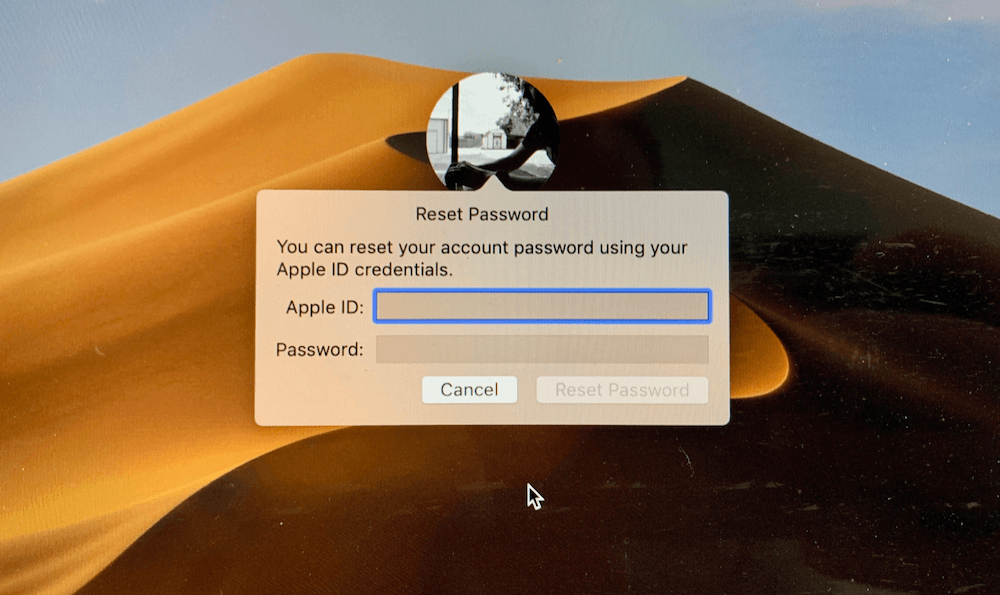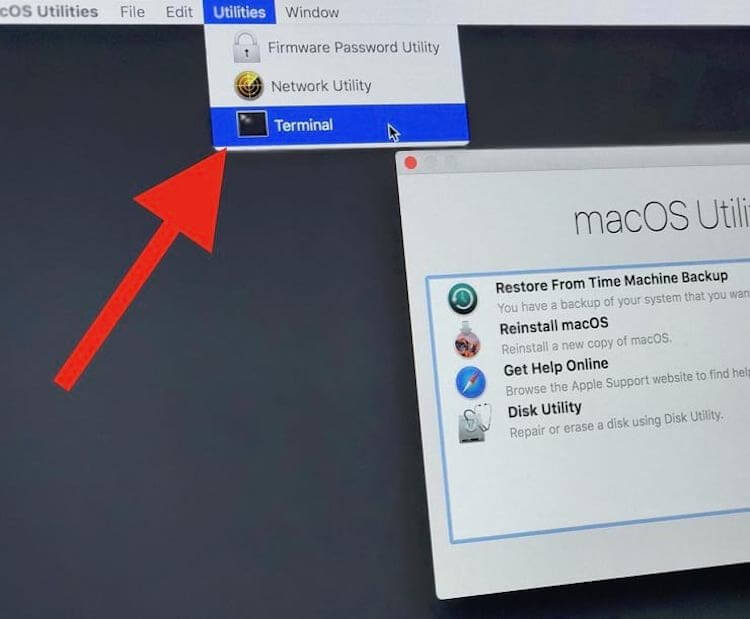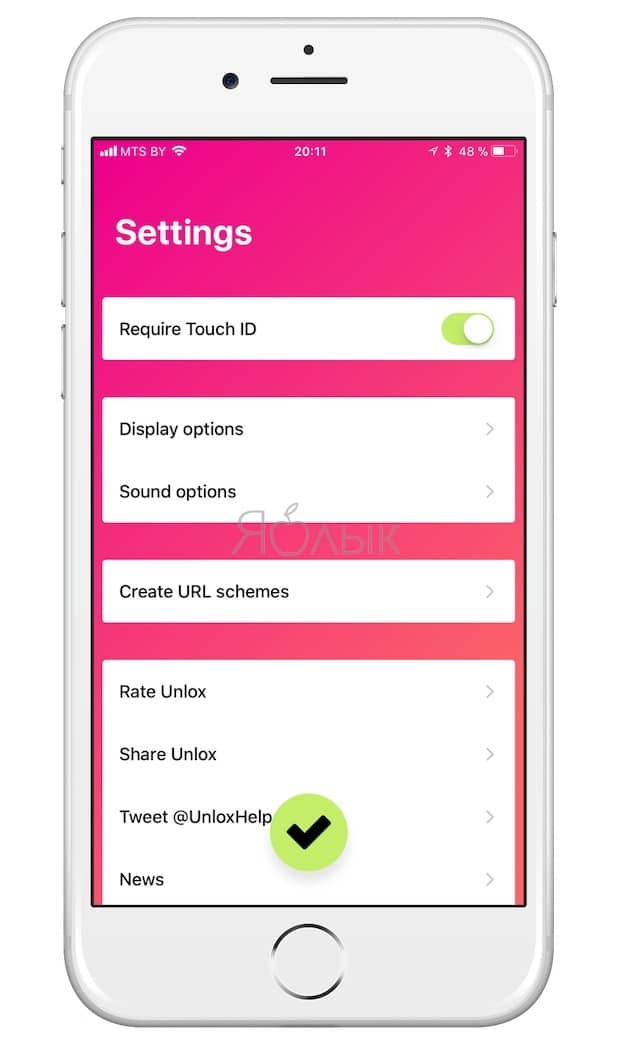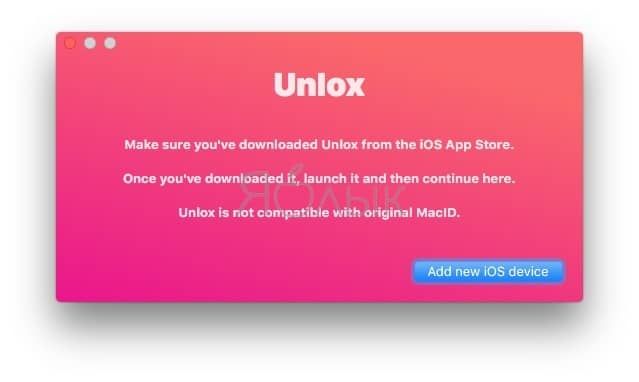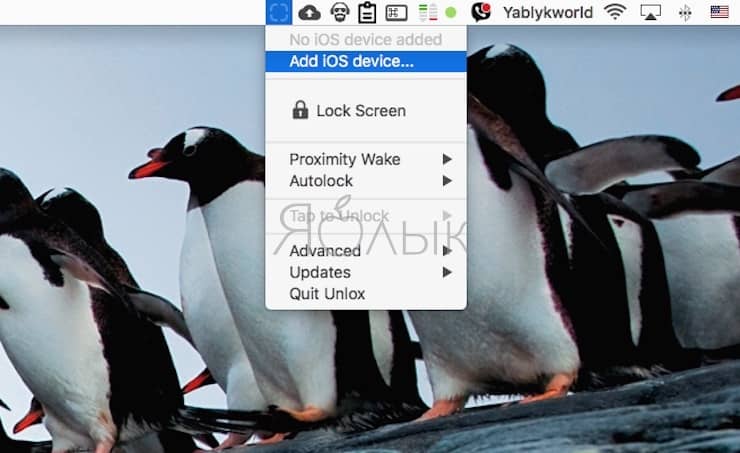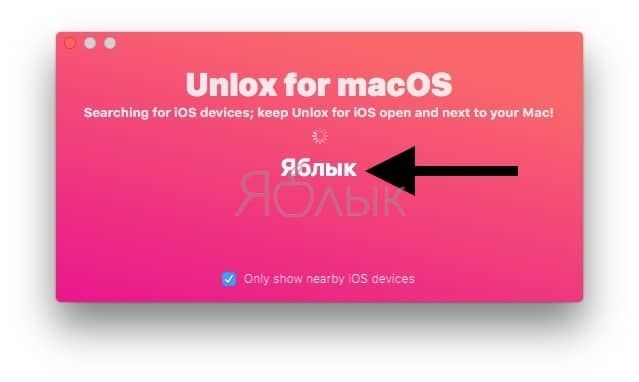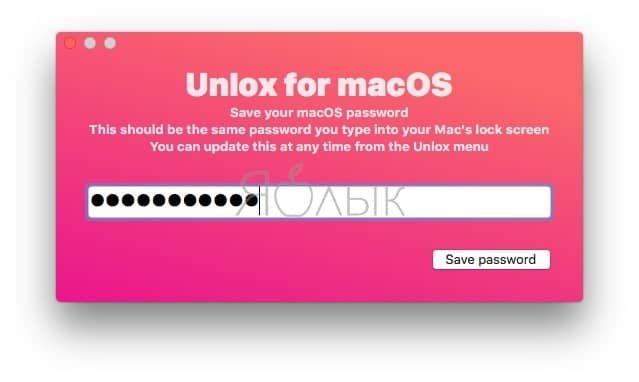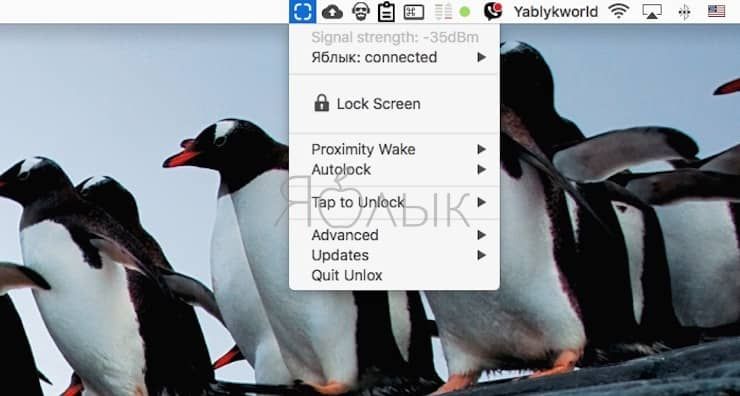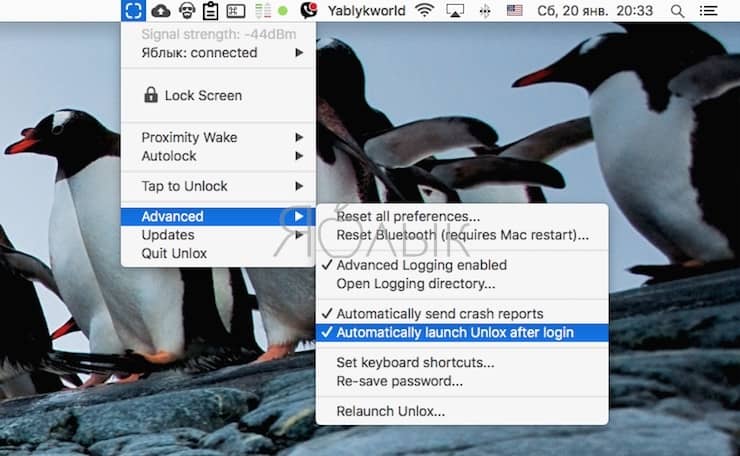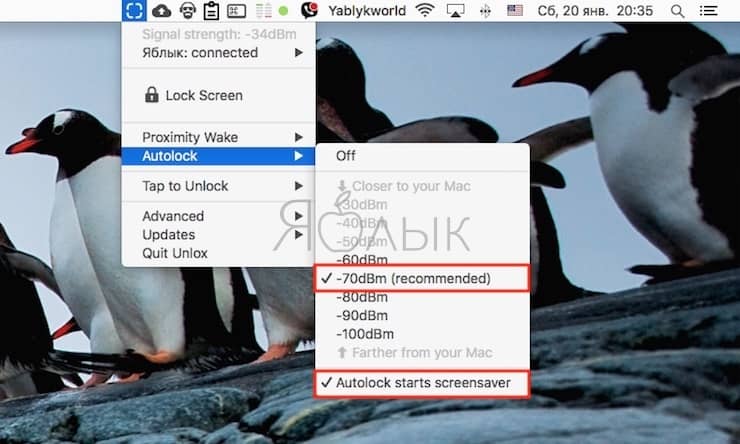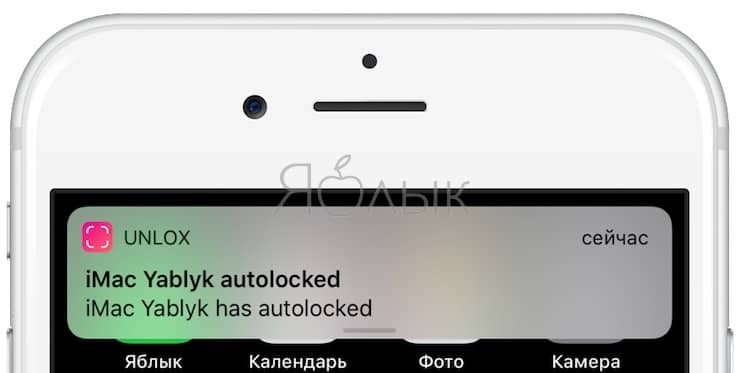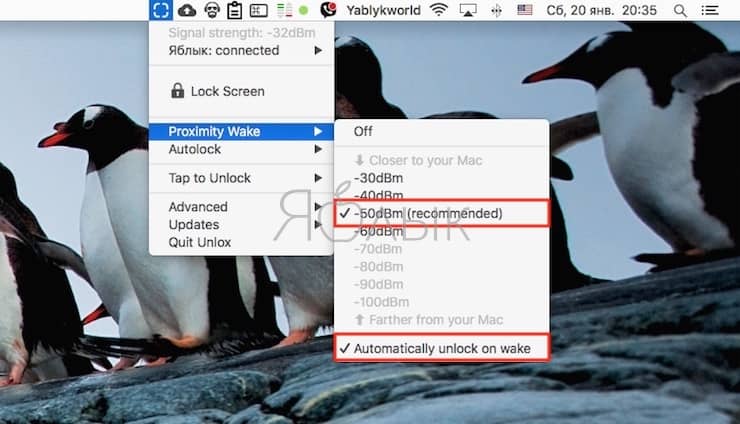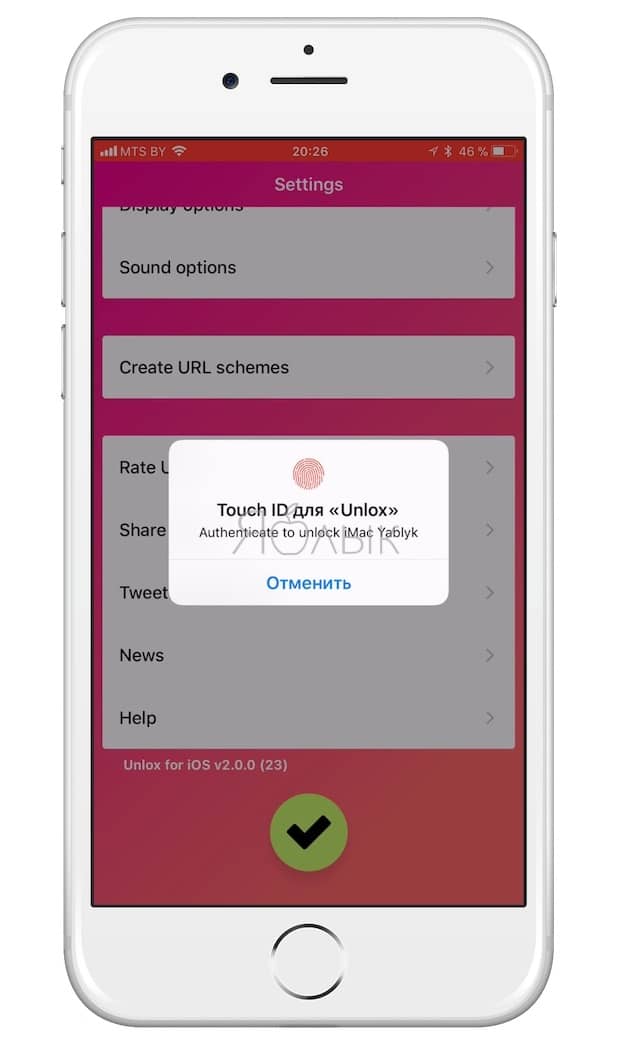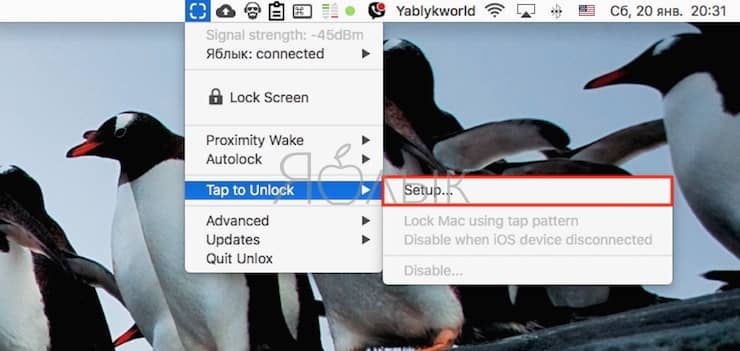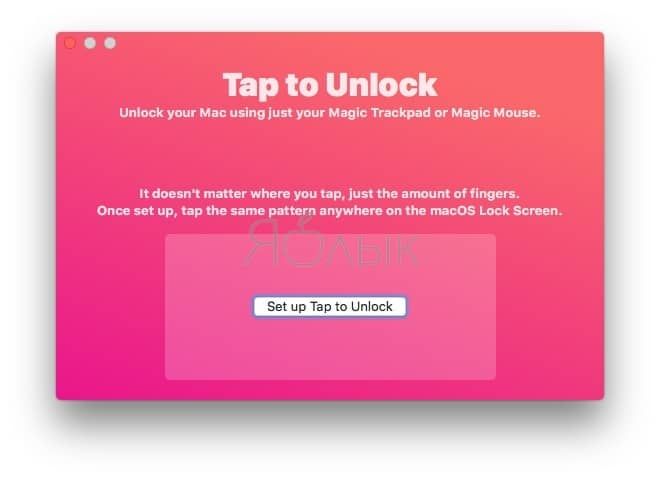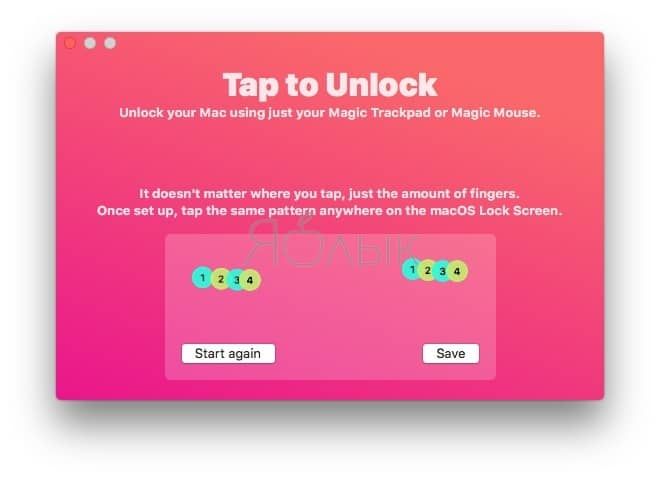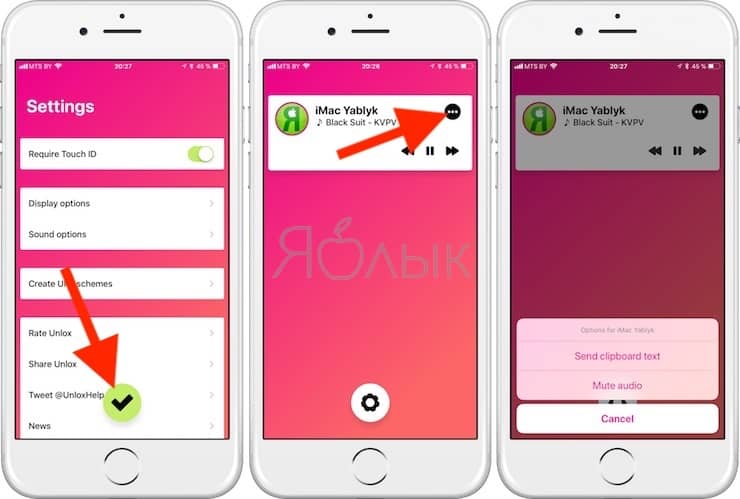- 3 способа сбросить пароль на компьютере Mac
- Забыл пароль на Mac. Что делать?
- Как сбросить пароль с помощью Apple ID
- Как сбросить пароль на Mac через режим восстановления
- Как сбросить пароль с помощью FileVault
- Как разблокировать (заблокировать) Mac с iPhone, iPad и Apple Watch на расстоянии
- Настройка приложения Unlox на iPhone, iPad и Mac
- Как автоматически блокировать экран Mac, при удалении от него на определенное расстояние
- Как автоматически разблокировать Mac с iPhone, iPad и Apple Watch, при приближении к нему на определенное расстояние
- Как разблокировать Mac при помощи определенных касаний на поверхность мыши Magic Mouse или Magic Trackpad
- Дополнительные возможности Unlox
- Как разблокировать Mac с помощью iPhone
- Как разблокировать Mac с iPhone бесплатно
- Рядом с замком
- Другие приложения для iPhone, которые разблокируют ваш Mac
- Unlox
- Меджид
- постучать
- Apple Watch
3 способа сбросить пароль на компьютере Mac
Включить старый MacBook только для того, чтобы понять, что вы не можете вспомнить пароль для входа, — очень неприятная ситуация. Каждая неудачная попытка входа в систему вызывает замешательство и даже панику. Но не волнуйтесь. Apple в курсе, что многие из нас забывают пароли от своих устройств, даже если это комбинация «qwerty» или «1234». Особенно на Mac, где при использовании отпечатка пальца или Apple Watch пароль вообще вводишь очень редко. Поэтому программное обеспечение MacOS включает встроенные функции для сброса пароля на Mac.
Есть как минимум 3 способа сбросить пароль на Mac
Забыл пароль на Mac. Что делать?
Вы можете использовать несколько способов. Но процесс сброса будет гораздо проще, если ранее вы связали свой Apple ID со своей учетной записью на Mac во время установки. Если вы этого не сделали, ничего страшного, есть еще одна возможность сбросить пароль вашей учетной записи.
Как сбросить пароль с помощью Apple ID
В идеале вы должны привязать свой Apple ID к своей учетной записи на Mac во время первоначальной настройки, что позволит сбросить пароль пользователя всего за несколько кликов.
После трехкратного ввода неправильного пароля вас спросят, хотите ли вы сбросить пароль, используя свой Apple ID, если он связан с вашей учетной записью.
Войдите под своим Apple ID для сброса пароля
- Введите свой адрес электронной почты Apple ID и пароль.
- Следуйте подсказкам, чтобы создать новый пароль.
Когда вы измените пароль, вы увидите сообщение о создании новой связки ключей (там, где хранятся все пароли). Вы не сможете использовать старую связку ключей в целях безопасности, но она останется сохраненной на вашем Mac. Если вы когда-нибудь вспомните свой старый пароль, то сможете разблокировать старую связку ключей.
Если вы не видите сообщение после третьей попытки неправильного ввода пароля, ваша учетная запись не связана с вашим Apple ID, и вам нужно использовать метод, описанный чуть ниже.
Вам может быть интересно: 12 комбинаций клавиш выполняемых при загрузке Mac
Как сбросить пароль на Mac через режим восстановления
Вам нужно будет ввести Mac в режим восстановления, чтобы получить доступ к инструменту сброса пароля. Самый простой способ сделать это — выключить Mac. Далее следуйте инструкции ниже.
- На выключенном Mac нажмите и удерживайте клавиши Command и R на клавиатуре, затем нажмите кнопку питания.
- Удерживайте Command + R, пока под логотипом Apple не появится индикатор загрузки.
Откройте Терминал и введите команду ниже
Закройте окно терминала, появится инструмент для сброса пароля. Чтобы сбросить пароль для своей учетной записи, вам необходимо установить новый пароль. Обязательно запишите его!
Еще больше лайфхаков для Mac вы найдете в нашем канале в «Яндекс.Дзен».
Как сбросить пароль с помощью FileVault
FileVault — это дополнительная функция macOS, которая шифрует накопитель вашего Mac и все данные, хранящиеся на нем. Вы можете включить ее во время начальной настройки или в системных настройках позже.
Для сброса пароля вы можете использовать ключ восстановления, который вы должны были записать при включении FileVault. Но давайте будем честными, большинство из нас этого не делают, но если вы записали ключ и не потеряли его (да ладно?), то можете ввести ключ восстановления, когда его спросят после трех неудачных попыток входа в систему. Обязательно используйте заглавные буквы и дефисы — они обязательны.
Любой описанный нами метод является эффективным способом восстановления доступа к вашей учетной записи, если вдруг вы забыли пароль.
Источник
Как разблокировать (заблокировать) Mac с iPhone, iPad и Apple Watch на расстоянии
В 2015 году в App Store появилось весьма полезное приложение MacID, позволяющее блокировать/разблокировать Mac при помощи мобильного устройства под управлением iOS. Программа была высоко оценена пользователями и недавно разработчик представил новую версию с названием Unlox.
Сам автор объясняет смену названия приложения (вместо добавления порядкового номера ко второй версии) тем, что использовал для ее написания другой язык программирования — Swift, разработанный самой Apple. Однако количество и качество функций также существенно изменилось в лучшую сторону.
Главная фишка Unlox — это разблокировка/блокировка компьютера при помощи iPhone, iPad или Apple Watch по Bluetooth. При нахождении пользователя в зоне действия Bluetooth-соединения, Mac будет автоматически разблокирован, а на мобильное устройство придет соответствующее push-уведомление. И наоборот, при удалении сработает автоматическая блокировка. Приложение Unlox имеет массу полезных настроек, впрочем, обо всем по порядку.
Настройка приложения Unlox на iPhone, iPad и Mac
1. Скачайте и установите соответствующие приложения для iOS/watchOS и Mac (десктопный клиент распространяется бесплатно) по ссылкам, указанным в конце статьи.
2. Включите Bluetooth (если он был выключен) на всех устройствах.
3. Запустите приложение на iPhone или iPad.
4. Запустите приложение на Mac и в появившемся окне нажмите кнопку «Ad new iOS device».
Это же действие можно выполнить из появившейся иконки приложение Unlox в строке меню macOS:
5. В окне программы на Mac появится название iOS-устройства, обнаруженного программой. Нажмите на него, после чего начнется процесс настройки.
6. В окне программы Unlox на macOS появится запрос на ввод пароля блокировки Mac. Введите его и нажмите кнопку «Save password».
7. Убедиться, что устройство настроено успешно можно нажав на иконку программы в строке меню macOS.
8. Если необходимо, чтобы приложение автоматически загружалось при старте системы, включите параметр «Automatically launch Unlox after login» в меню «Advanced«.
Все! Базовая настройка программы завершена.
Как автоматически блокировать экран Mac, при удалении от него на определенное расстояние
Кликните на иконку приложения в меню Mac, перейдите в меню Autolock и выберите необходимый параметр расстояния, при котором iPhone, iPad или Apple Watch заблокируют компьютер.
Например, при значении равном -30dBm, экран Mac будет блокироваться на расстоянии примерно одного метра, тогда как для блокировки компьютера при указанном значении в -100dBm понадобится более 10 метров. В свою очередь разработчик рекомендует использовать значение -70dBm (recommended).
Здесь же имеется пункт «Autolock starts screensaver», который позволяет запустить заставку-скринсейвер при блокировке экрана Mac.
Кроме того, в настройках программы присутствует параметр «Lock Screen», позволяющий произвести блокировку экрана Mac вручную.
Как автоматически разблокировать Mac с iPhone, iPad и Apple Watch, при приближении к нему на определенное расстояние
Перейдите в настройки приложения Unlox через иконку меню и выберите меню Proximity Wake. Укажите значение расстояния, при котором Mac будет разблокирован — рекомендуется использовать -50dBm (recommended).
Здесь же имеется пункт «Automatically unlock on wake», который позволяет включить или отключить автоматическую разблокировку Mac без необходимости дополнительной идентификации пользователя при помощи пароля, Touch ID или Face ID.
- если параметр «Automatically unlock on wake» выключен — на iPhone, iPad или Apple Watch придет уведомление о необходимости ввода пароля или использования Touch ID или Face ID.
- если параметр «Automatically unlock on wake» включен — компьютер будет разблокирован без дополнительной идентификации.
Как разблокировать Mac при помощи определенных касаний на поверхность мыши Magic Mouse или Magic Trackpad
Приложение Unlox наделено еще одним интересным способом разблокировки Mac — использованием касаний по сенсорной поверхности Magic Mouse или Magic Trackpad. Для настройки этой опции сделайте следующее:
1. В настроках Unlox выберите меню «Tap to Unlock» и нажмите на пункт Setup.
2. В появившемся окне нажмите на кнопку «Set up Tap to Unlock».
3. При помощи касаний (можно сразу несколькими пальцами) выберите необходимую комбинацию и нажмите Save. Запустить повторный процесс создания «секретного жеста» позволяет кнопка Start again.
В нашем примере (скриншот ниже), экран Mac разблокируется после четырех последовательных касаний двумя пальцами:
Дополнительные возможности Unlox
Также Unlox позволяет передавать фрагменты текста через общий буфер обмена (можно скопировать текст на iOS-устройстве и вставить на Mac), удаленно управлять воспроизведением музыки в iTunes (Apple Music) на Mac, отслеживать уровень заряда батареи ноутбука (отображается в виджете), получать доступ к основным функциям мобильного приложения при помощи 3D Touch (сильное нажатие на иконку) и т.д.
Разработчик подчеркивает, что программа никогда не подключится к Сети без ведома пользователя, а все данные надежно зашифрованы. Опционально можно также активировать отправку уведомлений в случае совершения на компьютере операций административного толка (например, перемещение важных файлов).
Опустив описание изменений в дизайне версий приложения, следует отметить, что Unlox однозначно является одной из самых функциональных и корректно работающих программ в своей области, а простота подключения и настройки позволяет работать с ней даже начинающему пользователю.
Источник
Как разблокировать Mac с помощью iPhone
Мы все знаем, как важно настроить Mac на автоматическую блокировку, когда вы находитесь вдали от него в течение любого периода времени. Возможно, вы не хотите, чтобы ваши коллеги по работе следили за тем, что вы делали, но также потому, что на наших компьютерах Mac хранится много личной информации, включая пароли и данные для входа. Если вы не хотите, чтобы вам приходилось вводить пароль каждый раз, когда вы возвращаетесь после того, как в течение нескольких минут отошли от своего Mac, что вы можете сделать?
Если у вас есть Apple Watch, вы можете настроить свой Mac на автоматическую разблокировку, когда вы рядом. Если у вас относительно новый MacBook Pro или MacBook Air, у вас будет сенсорная панель рядом с клавиатурой. Это удобный способ быстро разблокировать ваш Mac. Но что, если на вашем Mac нет Apple Watch или сенсорной панели Touch ID? Можете ли вы использовать свой iPhone, чтобы разблокировать Mac?
Да, вы можете использовать разблокировку Mac с iPhone, но вам потребуется стороннее приложение. По какой-то причине Apple еще не сделала возможным разблокировать Mac, когда iPhone находится рядом с его собственным программным обеспечением, но в App Store есть приложения, которые могут включить эту функцию.
Мы начнем с объяснения того, как использовать бесплатное приложение для iPhone, чтобы разблокировать ваш Mac с Face ID или Touch ID, прежде чем обсуждать некоторые другие платные опции.
Как разблокировать Mac с iPhone бесплатно
Вполне возможно, что Apple в конечном итоге создаст возможность разблокировать ваш Mac с вашим iPhone в следующей версии iOS и macOS, но сейчас в iOS App Store есть множество приложений, предлагающих включить эту функцию для вас.
Среди этих приложений бесплатный вариант. Мы говорим бесплатно, но вы должны заплатить за Pro версию приложения и дополнительные функции, предлагаемые им. Но мы использовали бесплатную версию, и она разблокирует наш Mac, и это все, что нам действительно нужно.
Вот как использовать Near Lock для разблокировки Mac с вашего iPhone:
Рядом с замком
Бесплатная версия, Pro версия: £ 3.99 / $ 3.99
Скачать Near Lock для iOS здесь, Mac версия здесь.
С помощью этого приложения вы можете использовать Touch ID или Face ID на вашем iPhone, чтобы разблокировать ваш Mac. Он также разблокирует или заблокирует ваш Mac в зависимости от близости вашего iPhone к Mac. Вот как это использовать:
- Загрузите приложение для iPhone из App Store.
- Загрузите версию приложения для Mac с веб-сайта разработчика (здесь).
- Установите приложение на обоих устройствах.
- Откройте приложение на вашем iPhone и Mac и выполните сопряжение устройств. Не обращайте внимания на предупреждение на вашем Mac об очистке кеша Bluetooth и нажмите «Добавить новое устройство».
- Вы увидите сообщение, что ваш iPhone хочет подключиться. Нажмите на Принять.
- Вы увидите сообщение о том, что устройства подключены, и указание расстояния между вашим iPhone и Mac — это важно, так как вы можете изменить настройки, чтобы заблокировать или разблокировать Mac в зависимости от близости вашего iPhone. Вы сможете сделать это, и многое другое, если щелкнуть «Настройка» в левом столбце.
- Но прежде чем настраивать параметры Near Lock, вам необходимо изменить настройки безопасности вашего Mac, чтобы разрешить Near Lock разблокировать ваш Mac. Перейдите в «Системные настройки»> «Безопасность и конфиденциальность»> «Специальные возможности», нажмите на замок и введите свой пароль. Затем установите флажок рядом с Near Lock. Вы увидите предупреждение о том, что Near Lock хочет контролировать системные события — нажмите OK.
- Теперь перейдите к настройке параметров для Near Lock. Нажмите «Настройка» и отметьте нужные поля.
- Мы включили Proximity Lock. По умолчанию это 1 м, но вы можете изменить это на большее. У вас есть возможность заблокировать Mac, когда iPhone покидает радиус бесконтактной блокировки, и разблокировать Mac, когда iPhone входит в радиус бесконтактного соединения.
- Вы также можете выбрать, чтобы Mac переходил в спящий режим или заставка включалась при блокировке.
- Есть также варианты разблокировки, включая: Двойной стук, Touch ID или Face ID, или уведомление.
Теперь, когда мы отодвигаем наш iPhone более чем на метр от нашего Mac, Mac блокируется. Затем, когда мы возвращаемся ближе, мы можем разблокировать наш Mac, просто взглянув на наш iPhone.
Другие приложения для iPhone, которые разблокируют ваш Mac
Существуют и другие приложения, которые позволят вам разблокировать ваш Mac с помощью Face ID или Touch ID на вашем телефоне. Вот некоторые из них:
Unlox
£ 3,99 / $ 3,99 (есть пакетное предложение, которое означает, что вы можете получить Unlox и MacID за £ 3,99 / $ 3,99).
Unlox от того же разработчика, что и MacID, который приведен ниже. Это приложение позволит вам разблокировать ваш Mac, используя Face ID.
Меджид
£ 3,99 / $ 3,99 (есть пакетное предложение, которое означает, что вы можете получить Unlox и MacID за £ 3,99 / $ 3,99).
Это приложение позволит вам разблокировать и заблокировать ваш Mac с помощью Touch ID. Как мы упоминали выше, есть второе приложение того же разработчика, которое работает с Face ID.
В обоих случаях сопровождающее приложение Mac бесплатно.
Одной из дополнительных функций является возможность воспроизводить музыку на вашем Mac на ваших часах или iPhone.
постучать
Это дороже, чем другие варианты, но позволяет просто стукнуть по экрану вашего iPhone, чтобы разблокировать ваш Mac — главное, что iPhone все еще может быть в вашем кармане!
Apple Watch
Конечно, если у вас есть Apple Watch, вы можете использовать их для разблокировки Mac, мы покажем вам, как разблокировать Mac с помощью Apple Watch здесь.
Источник